Comment changer votre nom sur Google Meet
Divers / / November 28, 2021
La récente pandémie nous a fait utiliser de nombreuses plateformes de réunion virtuelles comme Google Meet. Les gens l'utilisent pour leur travail de bureau et leurs enfants à des fins éducatives. Nous avons reçu un certain nombre de requêtes, telles que: comment changer votre nom sur Google Meet ou comment ajouter un surnom ou un nom d'affichage Google Meet. Ainsi, dans ce texte, vous trouverez des instructions étape par étape pour changer votre nom sur Google Meet via un navigateur Web ou son application mobile.
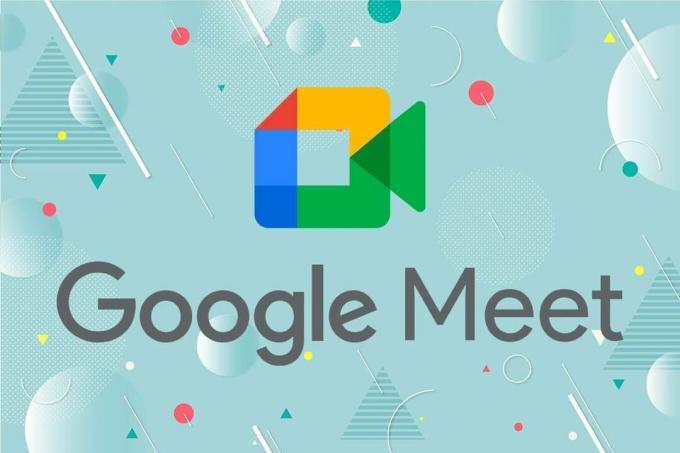
Contenu
- Comment changer votre nom sur Google Meet
- Raisons de changer le nom d'affichage de Google Meet.
- Méthode 1: via le navigateur Web sur PC.
- Méthode 2: via l'application mobile sur smartphone.
- Méthode 3: via la console d'administration sur Google Meet.
- Comment ajouter un pseudo Google Meet ?
Comment changer votre nom sur Google Meet
Google Meet est une plate-forme extrêmement efficace pour héberger et rejoindre des réunions virtuelles. Par conséquent, le nom que vous mettez comme nom d'affichage Google Meet est d'une immense importance. Changer votre nom sur Google Meet est très utile si vous devez rejoindre différents types de réunions à partir du même identifiant. Ainsi, nous avons pris sur nous de vous guider tout au long de ce processus.
Raisons de changer le nom d'affichage de Google Meet
- Pour avoir l'air professionnel: Il y a des moments où vous voudriez participer à une réunion en tant que professeur ou en tant que collègue ou même en tant qu'ami. L'ajout de suffixes ou de préfixes appropriés vous aidera à paraître professionnel et présentable.
- Pour fournir des avis de non-responsabilité: Lorsque vous êtes une personne importante dans une organisation, vous pouvez vouloir ajouter un mot approprié à la place de votre nom. Par conséquent, l'ajout de mots tels que administrateur, gestionnaire, etc., permet d'afficher votre position dans le groupe.
- Pour corriger les fautes d'orthographe: Vous pouvez également avoir besoin de changer votre nom pour corriger une faute d'orthographe ou une mauvaise correction automatique qui a pu avoir lieu.
- Pour s'amuser: Enfin, Google Meet n'est pas réservé qu'aux rendez-vous professionnels. Vous pouvez également utiliser cette plate-forme pour vous connecter avec les autres membres de la famille ou passer du temps avec des amis. Ainsi, le nom peut être modifié en jouant à un jeu virtuel ou simplement pour le plaisir.
Méthode 1: via le navigateur Web sur PC
Dans cette méthode, nous allons discuter de la façon dont vous pouvez changer votre nom sur Google meet si vous travaillez sur un ordinateur ou un ordinateur portable.
1. Utilisez le lien donné pour ouvrir le page Web officielle de Google Meet dans n'importe quel navigateur Web.
2. Tapez sur votre Image de profil affiché dans le coin supérieur droit de l'écran.
Noter: Utilise ton Identifiants de connexion pour vous connecter à votre compte Google, si ce n'est déjà fait.
3. Sélectionner Gérer votre compte Google dans le menu qui s'affiche.

4. Ensuite, sélectionnez Ppersonnel jeinfo du panneau de gauche.
Noter: Toutes les informations personnelles que vous avez ajoutées lors de la création de votre compte Google seront visibles ici.
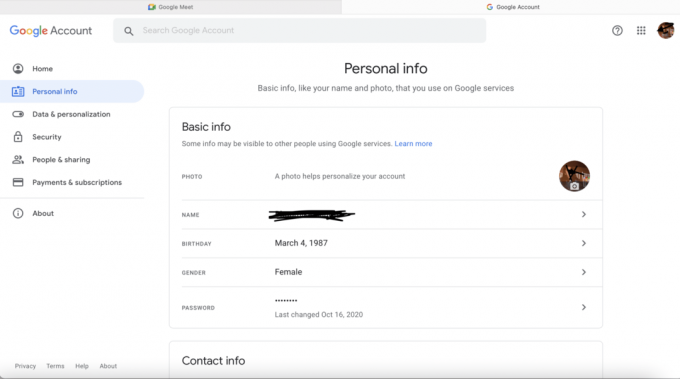
5. Tapez sur votre Nom pour accéder à la fenêtre Modifier le nom.
6. Après avoir modifié votre nom selon vos préférences, cliquez sur sauvegarder, comme montré.
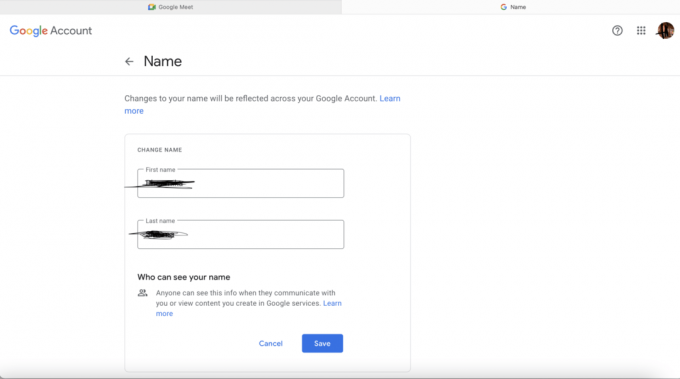
Lire aussi :Comment réparer aucune caméra trouvée dans Google Meet
Méthode 2: via l'application mobile sur smartphone
Vous pouvez également utiliser votre appareil Android et iOS pour changer votre nom sur Google meet, comme expliqué ci-dessous :
1. Ouvrez le Google Meet application sur votre téléphone portable.
2. Si vous vous étiez déconnecté auparavant, vous auriez dû utiliser vos identifiants de connexion pour s'identifier à nouveau sur votre compte.
3. Maintenant, appuyez sur le icône à trois tirets qui apparaît dans le coin supérieur droit.
4. Tapez sur votre Nom et sélectionnez Mun âge Ouinotre Google Compte.
5. Vous allez maintenant être redirigé vers votre Paramètres du compte Google page, comme indiqué ci-dessous.

6. Sélectionner Ppersonnel Info, comme précédemment, et appuyez sur votre Nom pour le modifier.

7. Modifiez l'orthographe selon vos préférences et appuyez sur sauvegarder.
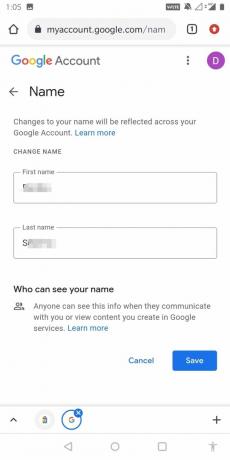
8. Appuyez sur Enregistrer pour enregistrer votre nouveau nom d'affichage Google Meet.
9. Maintenant, retournez à votre Google Meet application et rafraîchir ce. Vous pourrez voir votre nom mis à jour.
Méthode 3: via la console d'administration sur Google Meet
Il y a des moments où vous organisez une réunion professionnelle via Google Meet. Pour modifier le nom des participants, le titre de la réunion, ainsi que l'objectif général de la réunion, vous pouvez utiliser la console d'administration. Voici comment modifier votre nom sur Google Meet à l'aide de la console d'administration :
1. S'identifier à la Compte administrateur.
2. Depuis la page d'accueil, sélectionnez Accueil >Bâtiments et ressources, comme illustré ci-dessous.

3. Dans le Des détails rubrique, appuyez sur le flèche vers le bas et sélectionnez Éditer.
4. Après avoir apporté les modifications, appuyez sur Save.
5. Démarrez Google Meet à partir du Boîte de réception Gmail, et vous verrez votre nom d'affichage Google Meet mis à jour.
Lire aussi :Changez votre nom, votre numéro de téléphone et d'autres informations dans votre compte Google
Comment ajouter Google Meet Pseudo ?
La fonctionnalité la plus intéressante concernant la modification des noms sur Google Meet est que vous pouvez également ajouter un Surnom avant votre nom officiel. C'est particulièrement utile pour ajouter votre désignation à l'entreprise ou simplement un surnom que vos amis ou les membres de votre famille utilisent pour vous.
1. S'identifier à ton Compte google et ouvrez le Comptes page, comme indiqué dans Méthode 1.

2. Sous Informations de base, cliquez sur votre Nom.
3. Dans le Surnom champ, cliquez sur le icône de crayon pour le modifier.

4. Type A Surnom que vous souhaitez ajouter et cliquez sur sauvegarder.
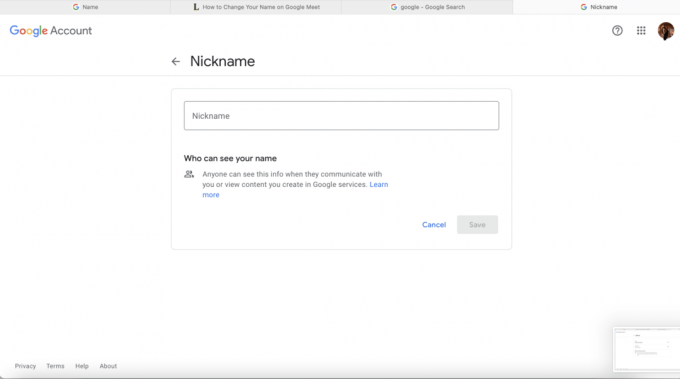
5. Implémentez l'une des trois méthodes expliquées précédemment pour afficher votre Surnom.
Foire aux questions (FAQ)
Q1. Comment modifier les informations de mon compte Google Meet ?
Vous pouvez facilement modifier les informations du compte Google Meet en ouvrant l'application sur votre appareil mobile ou en vous rendant sur le site officiel via un navigateur Web de votre choix. Ensuite, accédez à votre Photo de profil > Informations personnelles. Elle, e vous pouvez modifier toutes les informations que vous souhaitez et enregistrer les modifications.
Q2. Comment nommer une réunion dans Google Meet ?
Il est possible de nommer une réunion à l'aide de la console d'administration.
- Connectez-vous à votre compte administrateur via la console d'administration.
- Lorsque la page d'accueil s'affiche, accédez à Bâtiments et ressources.
- Dans le Des détails section, appuyez sur le dflèche vers soi et sélectionnez Éditer.
- Vous pouvez maintenant modifier tous les détails que vous souhaitez concernant la réunion. Une fois que vous avez terminé, appuyez sur sauvegarder.
Q3. Comment modifier mon nom d'affichage sur Google Hangouts ?
Voici comment modifier votre nom sur Google Meet ou Google Hangouts ou toute autre application associée sur un compte Google :
- S'identifier à votre compte Gmail en utilisant les informations d'identification correctes.
- Appuyez sur le icône à trois tirets du coin supérieur gauche de l'écran.
- Tapez sur votre Icône Nom/Profil et sélectionnez Gérez votre compte Google.
- Entrer le Nom que vous souhaitez que Google Hangouts affiche et appuyez sur Sauvegarder.
- Rafraîchir votre application pour afficher le nom mis à jour.
Conseillé:
- Salles Facebook Messenger et limite de groupe
- Comment connaître l'anniversaire de quelqu'un sur Snapchat
- Comment voir tout le monde sur Zoom
- 7 manières de réparer les Google Maps lents
L'utilisation d'un nom personnalisé sur Google Meet est un excellent moyen de personnaliser facilement les paramètres. Non seulement cela donne à votre profil un aspect professionnel, mais cela vous permet également de manipuler facilement les paramètres en fonction de vos besoins. Nous espérons que vous avez compris comment changer votre nom sur Google Meet. Si vous avez des questions, n'oubliez pas de les poser dans la section commentaires ci-dessous !



